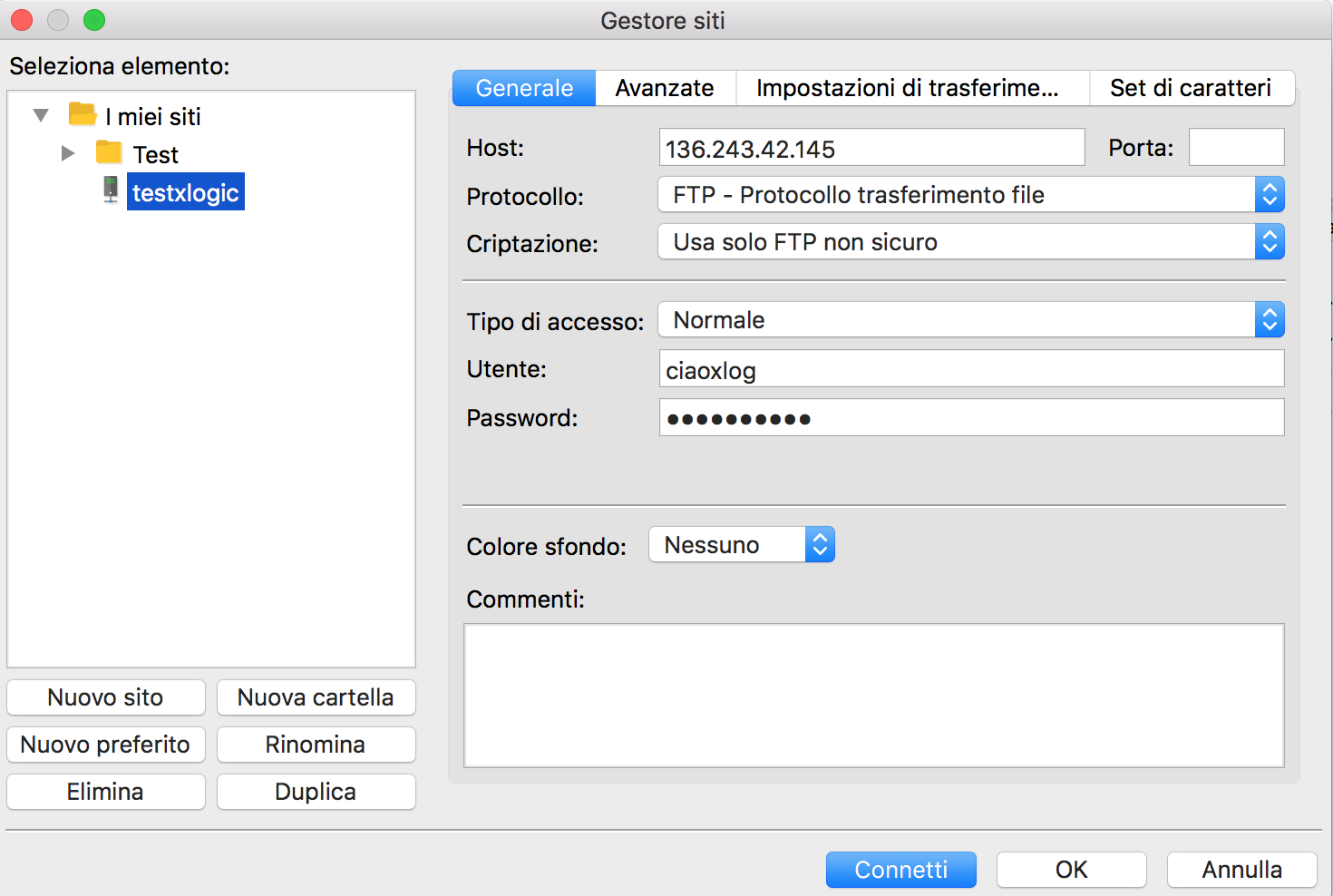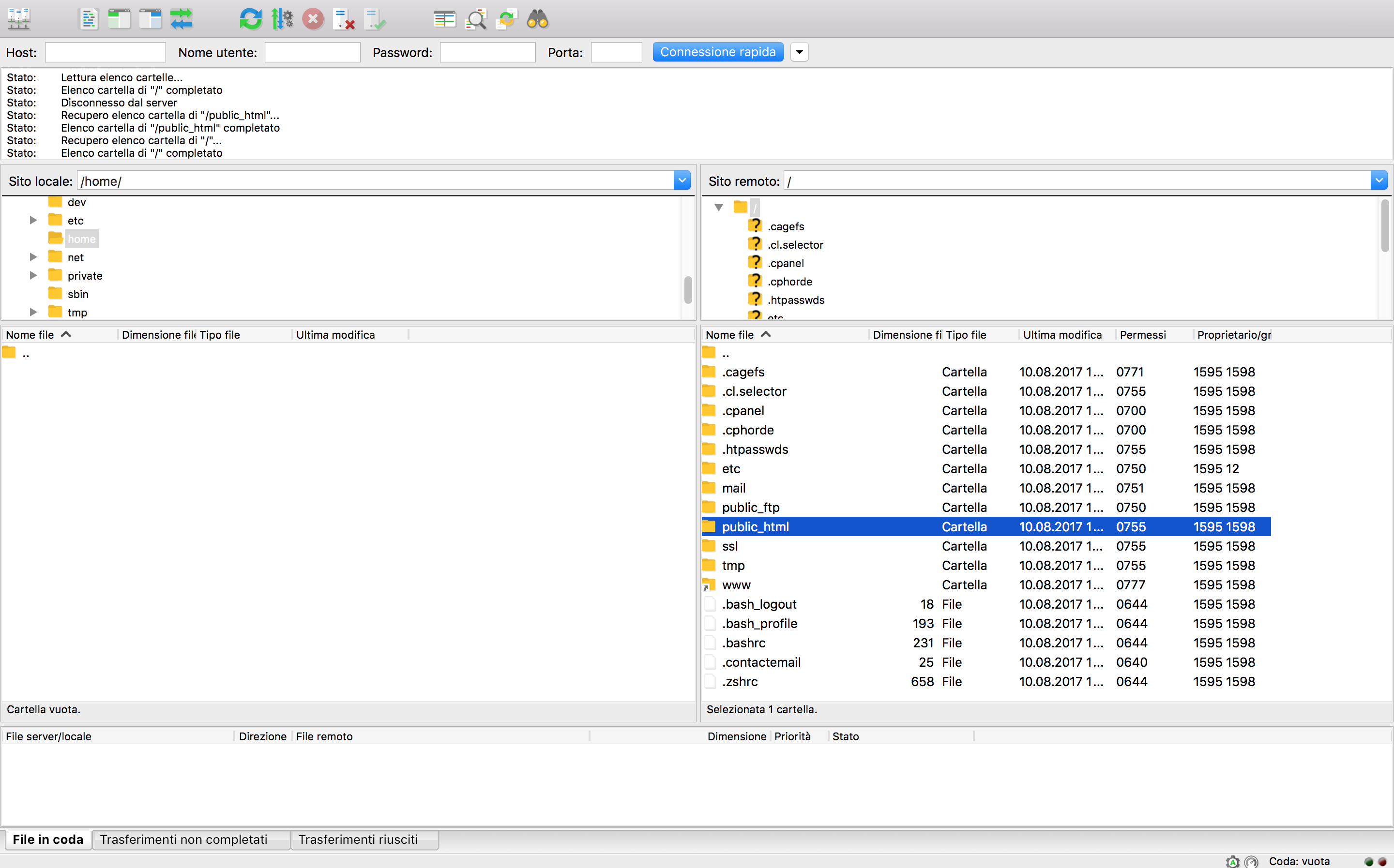Come accedere via ftp
FTP (files transfer protocol) è un protocollo utilizzato per il trasferimento dei dati basato su un sistema Client Server; in breve, è un sistema di comunicazione molto semplice e veloce da utilizzare che permette di scaricare, modificare e spostare files all’interno di un sistema di Directory.
Il sistema FTP utilizza il protocollo TCP (Transmission Control Protocol) per il trasferimento dei dati e per lavorare richiede l’autenticazione del Client attraverso l’ip del server o nome a dominio ed il nome dell’utente con la relativa password.
Le credenziali sono le stesse che vengono utilizzate per accedere all’interno del pannello di controllo cPanel e se non le hai modificate le puoi recuperare dalla mail di benvenuto inviata da Xlogic dal momento in cui hai acquistato il piano Hosting.
Se non hai trovato la mail di benvenuto la puoi recuperare dalla tua area clienti, scopri come:
E’ possibile accedere via FTP in due modi:
- con Cpanel: se devi consultare qualche files o se hai bisogno di modificare solamente uno o pochi files puoi accedere via ftp mediante cPanel, mentre se hai bisogno di spostare o modificare più files è consigliabile accedere con un Client FTP, in ogni caso scopri come visualizzare i files via ftp con cPanel.
- con un Client FTP: se possiedi un sito web devi assolutamente scaricare un Client FTP che ti permetta di visualizzare, modificare, spostare i files e le cartelle in una maniera semplice, veloce ed intuitiva; uno dei Client più popolari ed utilizzati nel mondo del web è FileZilla disponibile sia per Windows che per MacOS, clicca qui per poterlo scaricare.
Accedi via FTP con FileZilla
Come detto precedentemente, le credenziali le puoi trovare all’interno della mail di benvenuto ed hai bisogno di conoscere il nome del dominio o l’ip del server, il nome utente e la relativa password.
Una volta entrato all’interno di FileZilla potrai accedere in due modi:
Connessione rapida
Dovrai semplicemente popolare i campi presenti nella seguente immagine inserendo nel campo Host il nome del dominio o l’ip del server mentre negli altri campi dovrai inserire il nome utente e la password, dopo di che dovrai connetterti attraverso il pulsante Connessione Rapida.
Attraverso questa tipologia d’accesso, ogni volta che entrerai all’interno del sito via ftp dovrai inserire il nome host e le credenziali.
A volte può capitare che FileZilla non ti permetta di accedere via ftp anche se inserisci i dati correttamente, questo può succedere perché nel campo Criptazione dovrai inserire la voce Usa solo FTP non sicuro.
Per far questo devi utilizzare l’altra modalità d’accesso che ti permetterà di salvare i dati in maniera tale da permetterti di accedere in futuro con un semplice click senza dover inserire nuovamente il nome host e le credenziali.
Gestore siti
Per accedere mediante il Gestore siti clicca sull’icona cerchiata in alto a sinistra presente nell’immagine sopra riportata, dopo di che inserisci i seguenti dati:
- Host: l’ip del server oppure il nome a dominio (esempio: xlogic.org | senza http e www)
- Criptazione: inserisci sempre la voce Usa solo FTP non sicuro
- Tipo di accesso: Normale
- Utente: inserisci il nome utente che puoi trovare nella mail di benvenuto
- Password: inserisci la password che puoi trovare nella mail di benvenuto
Sei all’interno del sito
Una volta entrato vedrai diverse cartelle che non dovrai in nessun modo modificare o cancellare perché queste sono cartelle di sistema e potrebbero compromettere il funzionamento dell’intero account.
La cartella che ti interessa è la public_html dove all’interno dovrai installare o trasferire il tuo sito web.
In questo caso la cartella non contiene nessun files perché non è presente nessun sito web, gli unici files presenti sono quelli che puoi vedere nella seguente immagine e sono quelli di default: